许多用户在苹果电脑上安装 Windows 10 系统(Boot Camp双系统) 后,发现显卡驱动未自动安装,导致显卡性能无法正常发挥。
本文将详细介绍如何在 苹果电脑的Windows系统 中安装独立显卡驱动,帮助你顺利启用AMD或Intel独显,提升游戏与图形性能。
为什么要安装Boot Camp专版显卡驱动?
苹果电脑在Windows系统中并不能直接使用普通的显卡驱动。
因为Mac硬件架构特殊,显卡驱动需经过 Apple Boot Camp 官方适配。
若未安装专版驱动,可能会出现以下问题:
游戏帧率低或卡顿;
屏幕亮度无法调整;
外接显示器无法识别;
显卡信息显示为“Microsoft基本显示适配器”。
因此,正确安装 Boot Camp专用显卡驱动 是关键。
下载Boot Camp显卡驱动
Boot Camp驱动可在 AMD官方网站 获取:
⚙️ 该网页仅提供英文版,如需查看中文说明,可使用浏览器自带的“网页翻译”功能。
操作步骤:
1、打开上述网页;
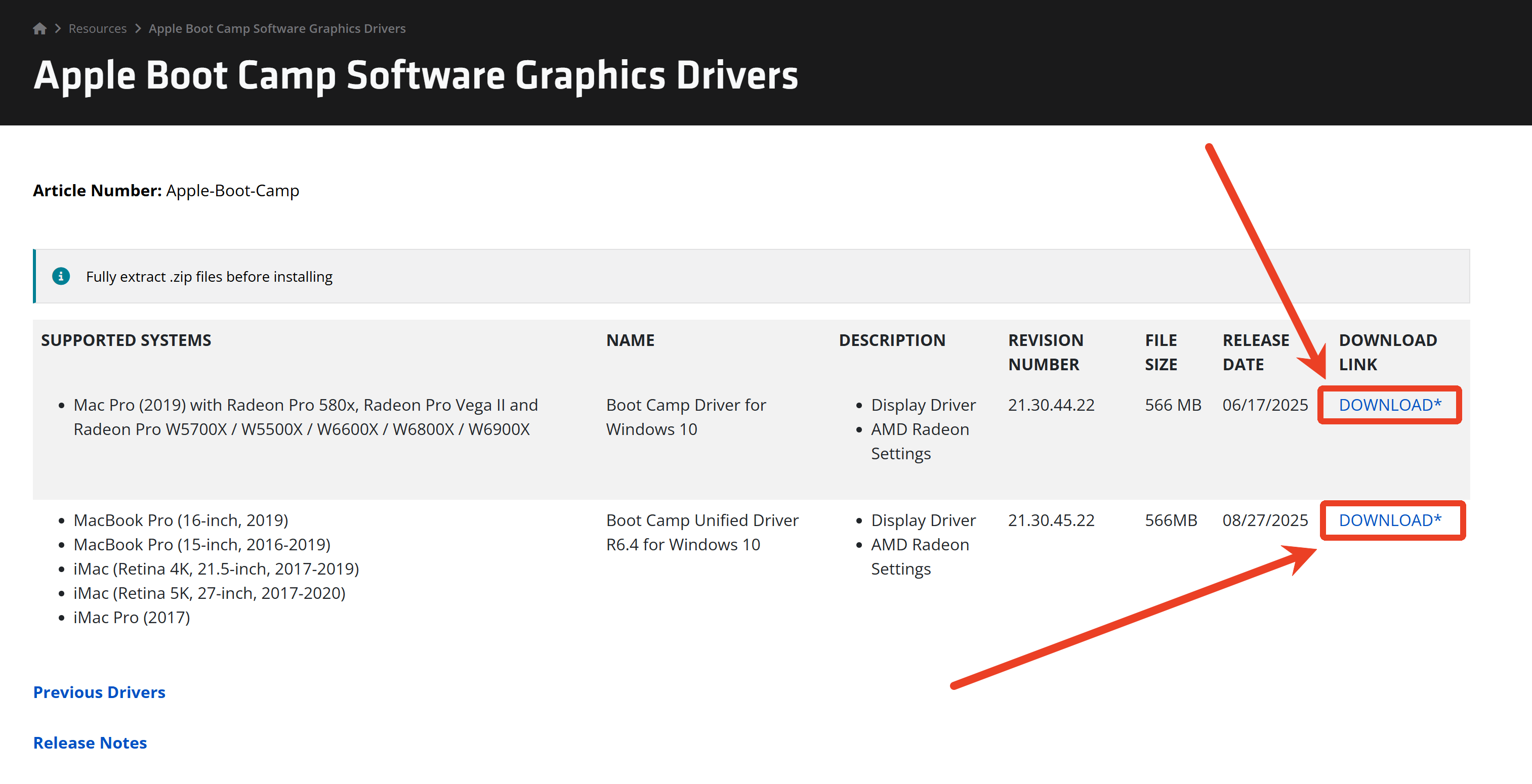
2、根据自己Mac的型号(如MacBook Pro、iMac、Mac mini等)选择对应的驱动包;
3、如果不确定型号,可选择下载两个驱动包进行尝试;
4、下载完成后,右键解压文件。
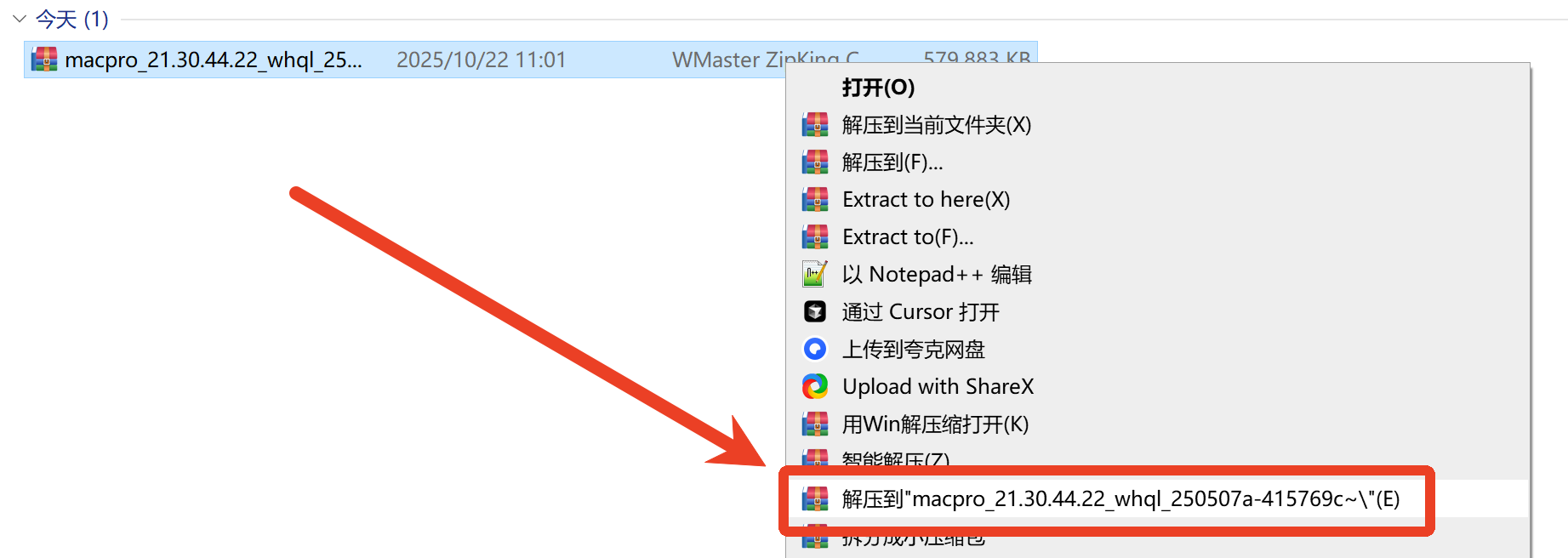
如果没有解压缩软件,可以使用 Win解压缩 点击下载
安装Boot Camp显卡驱动
1️⃣ 打开解压后的文件夹;
2️⃣ 找到并双击运行:Setup.exe
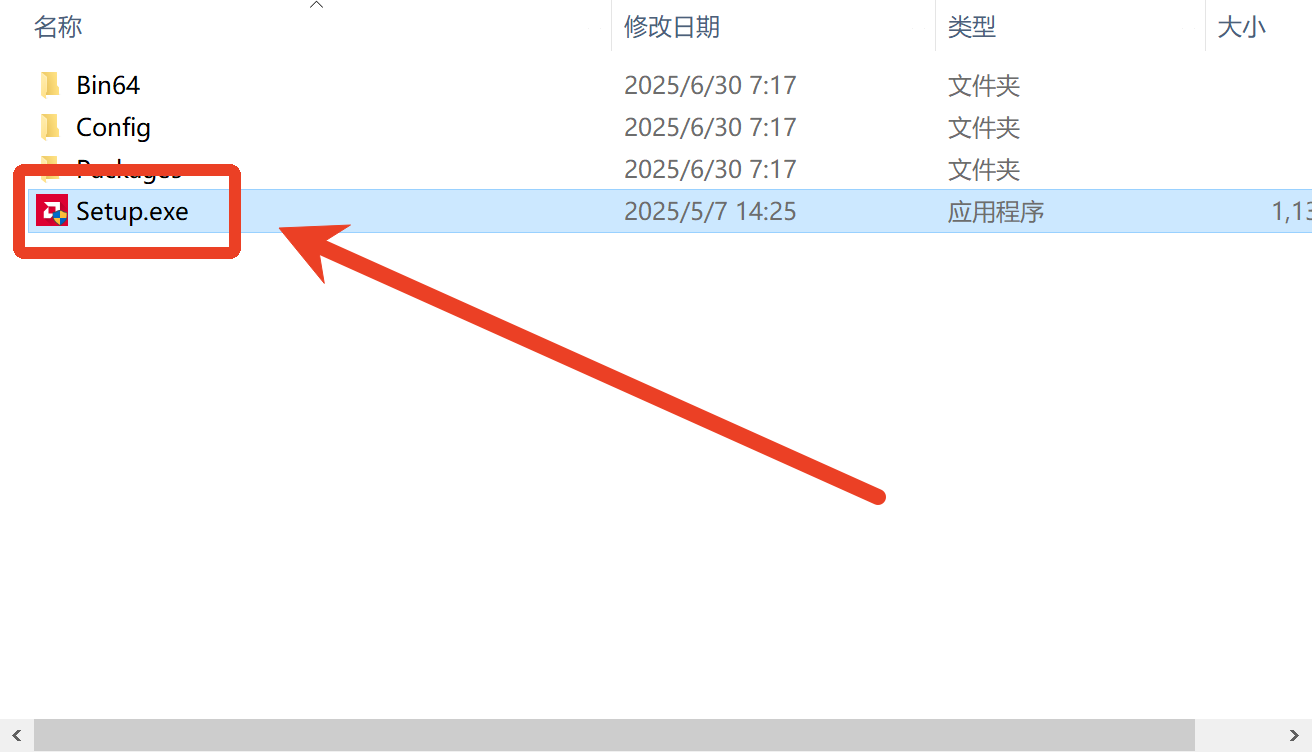
3️⃣ 按照提示完成安装;
4️⃣ 安装完成后,重启电脑即可。
📸 (如下图所示,运行Setup程序后,按照安装向导一步步进行即可)
四、安装失败或提示不兼容的解决方案
若在安装过程中出现如下情况:
提示“系统不兼容”
驱动安装到一半卡住
安装后显卡仍未识别
请尝试以下方法:
1、返回官网下载页面,下载另一个驱动包重新安装;
2、确认系统版本为 Windows 10 64位正式版;
3、若仍无法安装,可使用 驱动大师 进行一键安装驱动
使用驱动大师修复步骤:
1、打开 驱动大师 软件;
2、点击【驱动管理】→【显卡驱动】;
3、程序自动检测显卡型号与系统环境;
4、点击【一键更新】,自动安装最合适的Boot Camp显卡驱动。
驱动大师支持自动识别 AMD、Intel、NVIDIA 等品牌驱动。
完成上述步骤后,苹果电脑的 独立显卡 就能在Windows系统中正常工作,
不仅可以提升游戏帧率,还能优化视频渲染与图形性能。




 提示
提示